Corrige el error de corrupción de la base de datos de Windows Update en Windows 10, 11
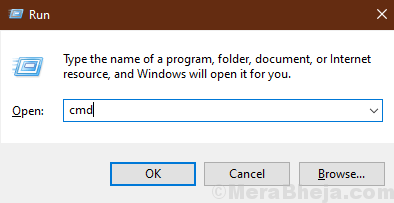
- 4412
- 796
- Sr. Eduardo Menchaca
Algunos usuarios de Windows 11 y 10 se quejan de un problema que enfrentan con el actualizacion de Windows proceso. Según ellos, cuando intentan correr actualizacion de Windows SubblyShoper Para solucionar los problemas relacionados con la actualización en su computadora, el solucionador de problemas puede resolver los otros problemas, excepto esto ''Base de datos de Windows Update' error. Si está experimentando el mismo problema al final, no es necesario preocuparse. Simplemente siga los pasos descritos en este artículo y el problema se solucionará muy fácilmente. Pero, antes de seguir adelante para obtener soluciones más grandes, debe probar estas soluciones en su computadora para probar algunas soluciones más simples para el problema.
Soluciones-
1. Reiniciar tu computadora y después de reiniciar ejecutar actualizacion de Windows Subrobles de nuevo.
2. Deshabilite el antivirus y el firewall temporalmente en su computadora. Además, intente actualizar Windows. Verifique si el error continúa molestando.
Elija estas soluciones si alguna de estas soluciones no funcionó para usted-
Tabla de contenido
- Cambiar la carpeta de SoftWaredyistribution Fix-1-
- SEX-2 Intente ejecutar el Subroblio de problemas de Windows Update
- FIX-3 Ejecute SFC y SIMS Scan en su computadora-
- Fix-4 Limpie el arranque de su computadora-
- Corrección- 5 restablecer la computadora de Windows
Cambiar la carpeta de SoftWaredyistribution Fix-1-
Renombrar el Distribución de software La carpeta de su computadora solucionará este problema con seguridad. Sigue estos pasos minuciosamente-
1. Prensa Clave de Windows+R lanzar Correr.
2. Ahora, escriba "CMD"Y luego presiona Ctrl+Shift+Enter lanzar Solicitante del sistema con derechos administrativos.
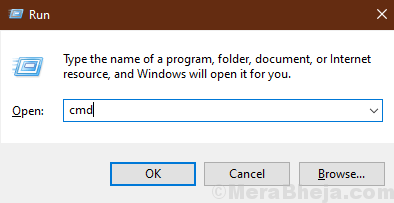
3. Al principio, debe detener algunos servicios en ejecución en su computadora. Para hacerlo copiar pegar Estos comandos en CMD ventana y golpe Ingresar para ejecutarlos uno por uno.
net stop wuauserv net stop cryptsvc net stop bits net stop msiserver
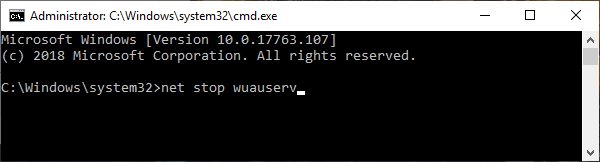
4. Para cambiar el nombre de las carpetas principales, al igual que antes, copiar pegar Estos comandos en CMD ventana y golpe Ingresar.
Ren C: \ Windows \ SoftwareDistribution SoftWareDistribution.Old Ren C: \ Windows \ System32 \ Catroot2 Catroot2.viejo

5. Ahora, todo lo que queda es reanudar esos servicios detenidos. Copie estos comandos de aquí uno a la vez, y pegue Ingrese después de pegar cada uno de esos.
inicio neto WUAUSERV NET Start Cryptsvc Net Start Bits Net Start Msiserver
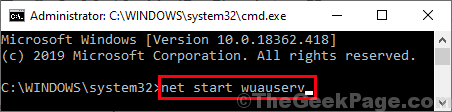
Una vez que cuando todos los comandos se ejecutan en su computadora, cierre el Solicitante del sistema ventana.
Reiniciar su computadora para guardar los cambios en su computadora.
Después de reiniciar su computadora, verifique si aún está recibiendo Base de datos de Windows Update Error en su computadora.
SEX-2 Intente ejecutar el Subroblio de problemas de Windows Update
1 - Buscar Solución de problemas Configuración Desde el cuadro de búsqueda proporcionado en la barra de tareas.
2 -ahora, haga clic en Solución de problemas Configuración.
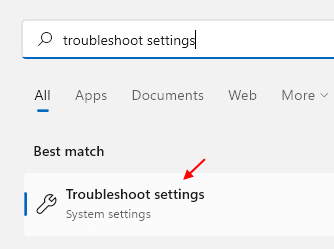
3 - Ahora, haga clic en Otros solucionadores de problemas.
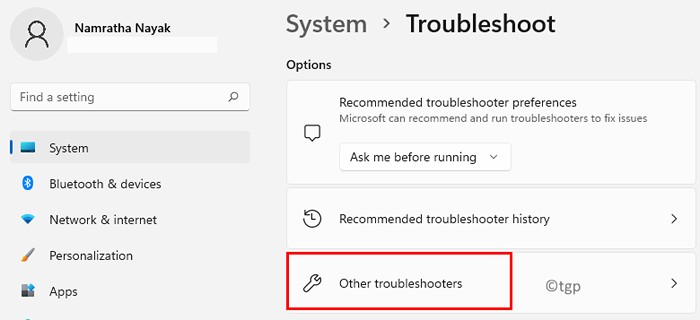
4 - Ahora, ejecute los solucionadores de problemas de actualización de Windows haciendo clic en él.
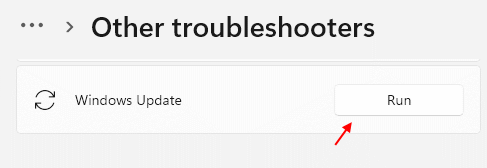
FIX-3 Ejecute SFC y SIMS Scan en su computadora-
Correr una exploración SFC y Escaneo en su computadora puede resolver este problema.
1. Tipo "CMD"Al lado del icono de Windows.
2. Entonces, lo que debes hacer es botón derecho del ratón sobre el "Solicitante del sistema"Y luego haga clic en el"Correr como administración".
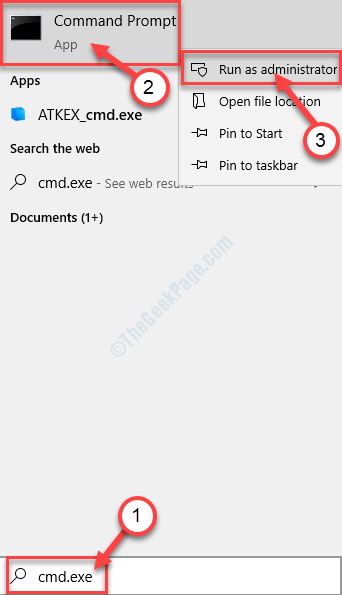
3. Una vez el Solicitante del sistema Aparece la ventana, copiar pegar estas líneas en CMD y luego golpean Ingresar después de cada uno de ellos para ejecutarlos en una secuencia.
SFC /Scannow dism.EXE /Online /Cleanup-Image /ScanHealth Dism.EXE /Online /Cleanup-Image /RestoreHealth
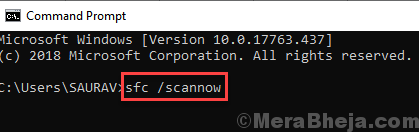
Espere a que estos escaneos estén completos en su computadora.
Reiniciar su computadora para completar el proceso.
Después de reiniciar, verifique si todavía se enfrenta al Actualizar el error de la base de datos O no. Tu problema debe resolverse.
Fix-4 Limpie el arranque de su computadora-
El arranque limpio de su computadora puede ayudarlo a resolver este problema en su computadora.
1. Si presionas Clave de Windows y el 'Riñonal'Clave, un Correr aparecerá la terminal.
2. Entonces en eso Correr ventana, tienes que escribir "msconfig"Y luego haga clic en"DE ACUERDO".
Configuración del sistema Se abrirá la ventana.
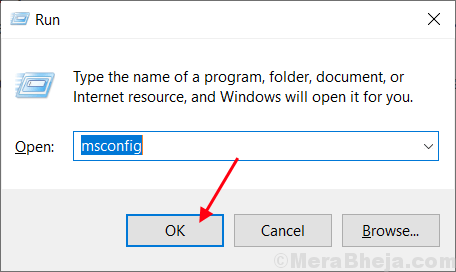
3. Una vez que se abra la ventana de configuración del sistema, vaya al "General" pestaña.
4. Entonces, garrapata marca la opción "Servicios del sistema de carga"Al hacer clic en él.
5. Debe asegurarse de que la caja junto a la opción "Cargar elementos de inicio"Permanece vacante.
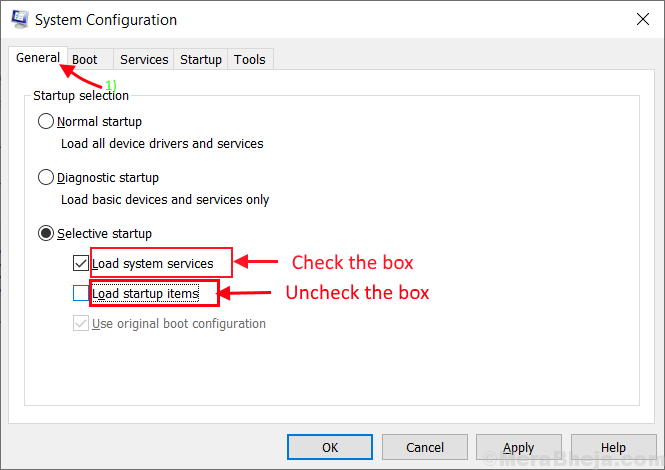
6. Ahora, ve al "Servicios" pestaña. Aquí, al principio, controlar el "Esconder todos los servicios de Microsoft" configuración.
7. Después de eso, debe hacer clic en "Desactivar todo" en el Configuración del sistema ventana.
8. Finalmente, haga clic en "Aplicar" y "DE ACUERDO"Para guardar los cambios.
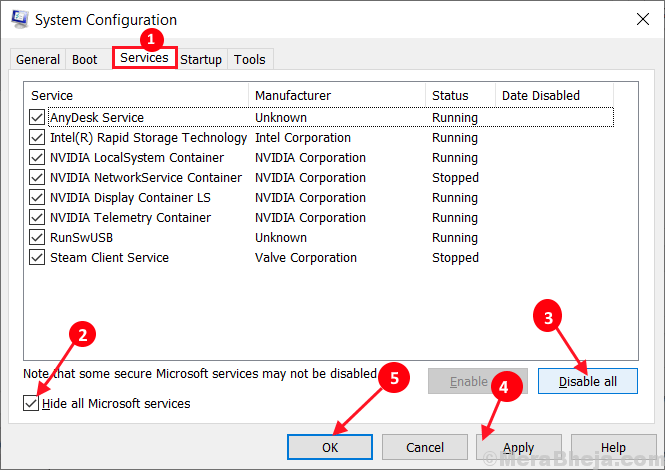
Reiniciar Su computadora para limpiar el modo de arranque.
En bota limpia modo, intente verificar si aún está recibiendo Base de datos de Windows Update Error en su computadora o no. Tu problema debe resolverse.
Corrección- 5 restablecer la computadora de Windows
1 -Search Reiniciar este ordenador personal y haga clic en Restablecer esta PC.
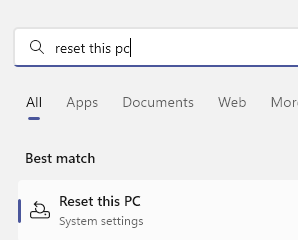
2 - Ahora, haga clic en Restablecer PC
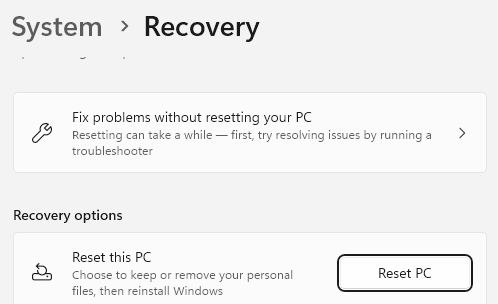
Ahora, siga las instrucciones de pantalla para restablecer su PC.
- « 14 software de gestión de mejores pedidos en 2020
- 12 Mejor software de gestión escolar para 2020 »

